Windows 11 nāk ar daudzām elementārām izmaiņām lietotāja saskarnē un estētikā. Viens no veidiem, kā vienkārši novietot kursoru uz uzdevumjoslas, nekur neizejot. Bet to var izdarīt, manuāli pielāgojot reģistru. Vienkārši izpildiet šajā rakstā minētās darbības, lai padarītu uzdevumjoslu lielāku vai mazāku, vienkārši mainot vienu datora taustiņu.
Kā padarīt uzdevumjoslu lielāku vai mazāku operētājsistēmā Windows 11
Jūs varat pielāgot uzdevumjoslu pēc savas izvēles, vienkārši veicot šīs darbības savā datorā.
1. Sākumā jums ir jānospiež Windows taustiņš+R. atslēgas kopā.
2. Kad parādās terminālis Palaist, ierakstiet “regedit”Un sit Ievadiet.

BRĪDINĀJUMS–
Ja maināt reģistru, nezinot, ko darāt, tas var neatgriezeniski sabojāt jūsu iekārtu. Tāpēc mēs iesakām izveidot dublējumu katru reizi, kad veicat dažas izmaiņas reģistrā.
a. Pēc reģistra redaktora atvēršanas vienkārši noklikšķiniet uz “Fails"Un pēc tam pieskarieties"Eksportēt”No izvēlņu joslas.
b. Vienkārši saglabājiet šo dublējumu drošā, aizsargātā vietā.

Ja kaut kas noiet greizi, varat viegli atjaunot reģistru sākotnējā stāvoklī.
3. Tagad, kreisajā rūtī, dodieties šeit-
Dators \ HKEY_CURRENT_USER \ Software \ Microsoft \ Windows \ CurrentVersion \ Explorer \ Advanced \ "TaskbarSi"
4. Pēc tam labajā pusē ar peles labo pogu noklikšķiniet uz vietas un noklikšķiniet uz “Jauns>“.
5. Pēc tam noklikšķiniet uz “DWORD (32 bitu) vērtība“.
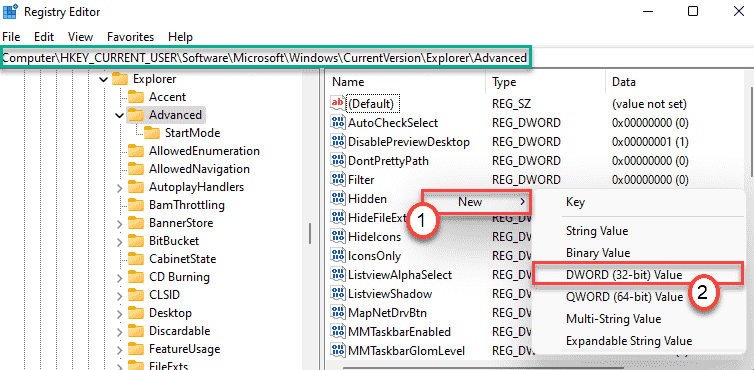
6. Kad esat izveidojis šo jauno atslēgu, nosauciet to kā “Uzdevumjosla“.
7. Tagad Tu vari dubultklikšķi par šo jauno atslēgu.
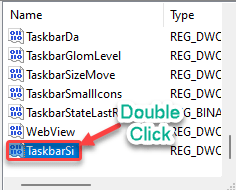
Šeit jūs varat izvēlēties trīs atšķirīgas izmēru opcijas.
Mazs => 0 Vidējs => 1 Liels => 2
Jūs varat izvēlēties jebkura izmēra vērtību.
8. Tālāk izvēlieties “Heksadecimāls'Bāzes sistēma.
9. Lodziņā “Vērtības dati:” ierakstiet vērtību, kas saistīta ar iepriekš norādīto izmēru, un noklikšķiniet uz “labi“.
(Piemērs- ja vēlaties, lai uzdevumjosla būtu “vidēja izmēra”, jums jāraksta “1“. )
10. Visbeidzot, noklikšķiniet uz “labi”, Lai saglabātu šīs izmaiņas.
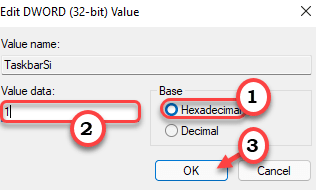
Kad esat to izdarījis, vienkārši aizveriet reģistra redaktoru un restartēt datoru vienreiz.
Tādā veidā jūs varat kontrolēt ekrāna uzdevumjoslu.


